'Hayvan Geçişi: Yeni Ufuklar' Adanızı Nasıl Yedekler ve Geri Yüklersiniz?
Yayınlanan: 2022-01-29
Animal Crossing: New Horizons adasına muhtemelen çok zaman ayırdınız. Nintendo, ikinci yaz güncellemesinde tanıtılan bir ada yedekleme ve geri yükleme özelliği ile tüm sıkı çalışmalarınızı korumanıza yardımcı olacak.
İLGİLİ: 'Hayvan Geçişi' 30 Temmuz Güncellemesi Bulut Kayıtları, Rüya Adresleri, Havai Fişekler Ekliyor
Lansmandan bu yana, Animal Crossing: New Horizons için dosyaları kaydedin Nintendo Switch'inize bağlandı; bu, konsolunuz kaybolur veya çalınırsa, tüm ilerlemenizin kurtarılamaz olacağı anlamına geliyordu. Buluta kaydetme, Nintendo Switch Online üyeliği için ödeme yaptığınız sürece oyununuzu kurtarmanızı mümkün kılar.
Animal Crossing: New Horizons'da ada yedekleme özelliğini nasıl etkinleştireceğiniz aşağıda açıklanmıştır.
Oyununuzu Güncelleyin
Animal Crossing: New Horizons'u Nintendo Switch'inizde başlatmadan önce, en son yazılım güncellemesini indirmek için internete bağlı olduğunuzdan emin olun. Sürüm 1.4.0 veya üzerini çalıştırmanız gerekir. Güncelleme yapmadan yeni yaz güncelleme içeriğine erişemeyeceksiniz.
İLGİLİ: Nintendo Switch Oyunları Nasıl Güncellenir
Oyunu ilk kez başlatmadan önce internete bağlı olduğunuz sürece, uygulama başlatıcı yeni bir yazılım güncellemesinin mevcut olduğunu size otomatik olarak bildirecektir.
Otomatik güncelleme bildirimini kaçırdıysanız, Nintendo Switch ana ekranınızdaki Animal Crossing: New Horizons oyun başlatıcısına gidin ve ardından sağ Joy-Con kontrol cihazınızdaki “+” düğmesine basarak “Seçenekler” menüsünü açın.
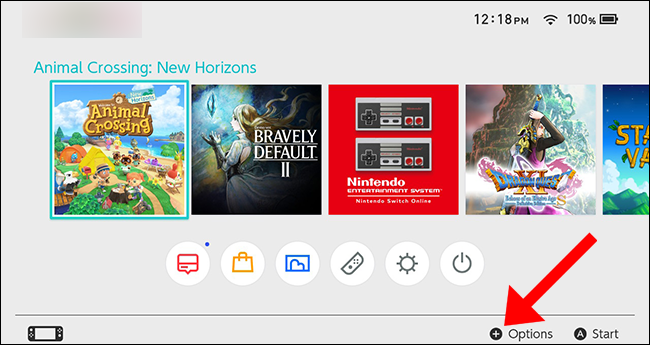
"Ver. En son sürüme güncelleme yaptıysanız, oyun başlığının altında sol üst köşede 1.4.0” veya üzeri. Değilse, “Yazılım Güncellemesi” sekmesini seçin ve ardından en son güncellemeyi Nintendo Switch'inize indirmek için “İnternet Üzerinden” seçeneğini seçin.
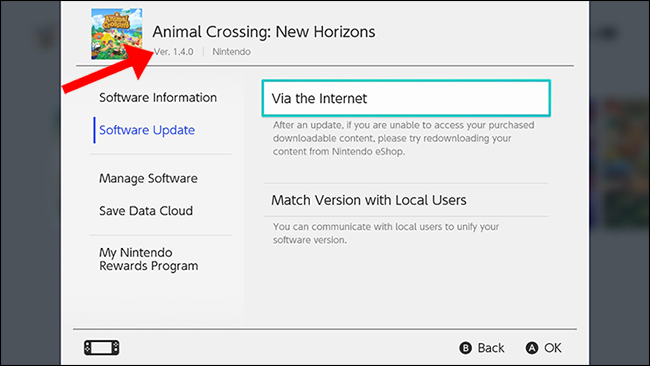
Herhangi bir değişikliği göndermek için kontrol cihazınızdaki fiziksel "A" düğmesine basın. Oyun güncellendikten ve başlatıldıktan sonra, bir bilgi istemi, kaydetme verilerinizin en son sürüm sürümüne güncelleneceğini bildirecektir.
Verileri Yedekle
Animal Crossing: New Horizons başlık ekranında, “Ayarlar” altında “Yedeklemeler – Ayarlanmadı” yazan yeni bir metin parçası göreceksiniz. Devam edin ve “Ayarlar” menüsüne erişmek için sol Joy-Con kontrol cihazınızdaki “-” düğmesine basın.
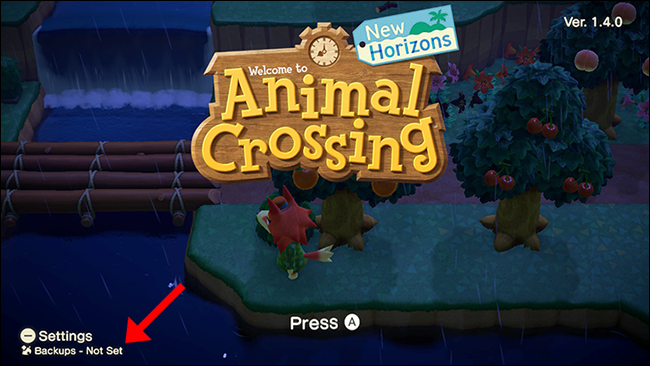
Tom Nook sizi karşılayacak ve karakter profillerinizi silme veya adanızı silme gibi birkaç farklı seçenek sunacak. Yeni seçenek “Ada Yedekleme”dir.
İLGİLİ: "Hayvan Geçişi: Yeni Ufuklar" da Adanızı Nasıl Yeniden Başlatabilirsiniz?
Tom Nook'un listesinden “Ada Yedeği”ni seçin ve o, bilmeniz gereken bazı ayrıntıları gözden geçirecektir. Özetlemek gerekirse, “Ada Yedekleme” hizmeti, Nintendo Switch konsolunuz kaybolduğunda veya hasar gördüğünde kullanılmak üzere tasarlanmıştır; Animal Crossing: New Horizons , verileri güvenli bir şekilde saklamak için kaydetmenin bir yoludur.
Island yedeklemesi etkinleştirildiğinde, cihazınız internete bağlı olduğu sürece ve yalnızca oyunu aktif olarak oynamadığınız sürece, kaydetme verileriniz otomatik olarak yüklenecektir. Bu hizmeti kullanmak için aktif bir Nintendo Switch Online üyeliğiniz olmalıdır.
İLGİLİ: Nintendo Switch Çevrimiçi Aboneliğine Neler Dahil?
Açıklamayı okuduktan ve hazır olduğunuzda, “Ada Yedeklemesini Etkinleştir”i seçin. Birkaç ayrıntıyı daha okuduktan sonra (yukarıda açıklanmıştır), “Evet! Etkinleştir, Lütfen!” menüden.
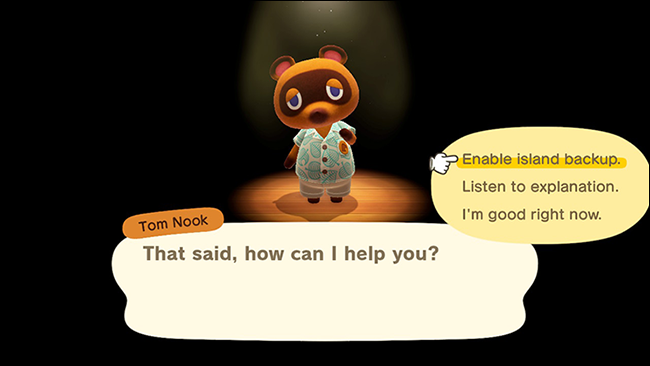

Ada yedeklemesi başlayacak ve oyununuz kaydedilecektir. Daha sonra Animal Crossing başlık ekranına geri gönderileceksiniz. Şimdi sol alt köşede "Ayarlar" düğmesinin altında "Yedeklemeler - Etkin" yazdığını göreceksiniz.
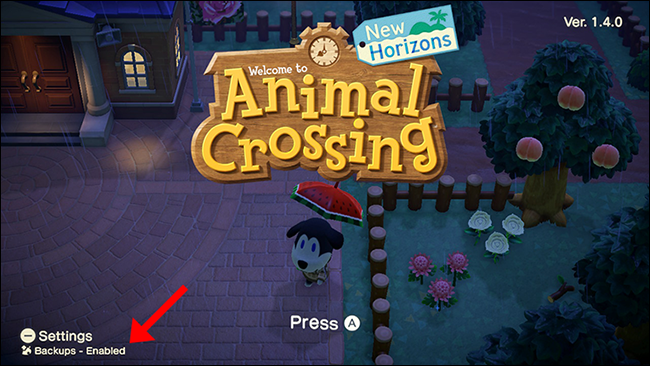
Yedekleme hizmetinin çalıştığını doğrulamak isterseniz, en son yedeklemenin tarihi ve saati başlık ekranının sol alt köşesinde görüntülenecektir (oyunu tamamen kapattıktan ve aktif olarak çalışmıyorsanız). oynuyor).

Ada yedekleme hizmetini iptal etmek isterseniz, sol Joy-Con denetleyicinizdeki “-” düğmesine basarak Animal Crossing: New Horizons başlık ekranından “Ayarlar” menüsüne geri dönün ve Tom Nook'a sorun hakkında bilgi verin. Bir kez daha “Ada Yedekleme” hizmeti. Oradan, “Ada Yedeklemesini Devre Dışı Bırak” seçeneğini seçin.
Ada yedekleme hizmeti hakkında daha fazla ayrıntıyı Nintendo'nun Destek web sitesinde bulabilirsiniz.
Geri Yükle Verileri Kaydet
Veri yüklediyseniz, Nintendo Switch'iniz kaybolur veya hasar görürse daha sonra geri yüklenebilir. Kurtarma yalnızca yeni bir konsol satın almanız gerektiğinde veya hasarlı konsolunuzun onarıldığı durumlarda kullanılabilir ve kurtarma özelliğine erişmek için aktif bir Nintendo Online üyeliği gerekir.
Kayıp veya hasar durumunda, Nintendo Tüketici Desteği ile iletişime geçin ve bir temsilci adayı geri yüklemenize ve kullanıcının yeni veya onarılan Nintendo Switch konsolunuzdaki verileri kaydetmenize yardımcı olabilir.
Sisteminiz bir Nintendo Servis Merkezi tarafından onarıldıysa, kaydetme verileriniz zaten sistemde olabilir. Açık Hayvan Geçişi: Yeni Ufuklar ve adanız başlık ekranında görünebilir.
Adanız otomatik olarak görünmezse, internete bağlı olduğunuzu bir kez daha kontrol edin ve oyun sürümünüzü 1.4.0'a güncellediğinizden emin olun. Animal Crossing: New Horizons'u tekrar başlatın ve siyah Nintendo logo ekranını gördüğünüzde sol Joy-Con denetleyicinizdeki “-” düğmesini basılı tutun.
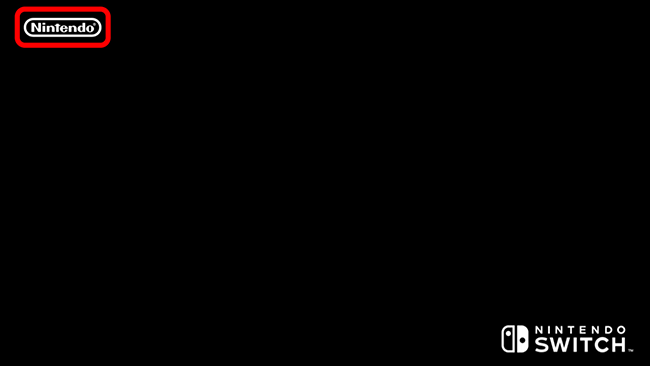
Timmy ve Tommy resepsiyonda belirirse oyunu kapatın ve tekrar deneyin. Switch'inizdeki Ana Sayfa düğmesine basarak oyunu kapatabilir, sağ Joy-Con denetleyicinizdeki “X” düğmesine ve ardından “Kapat” düğmesine basabilirsiniz.
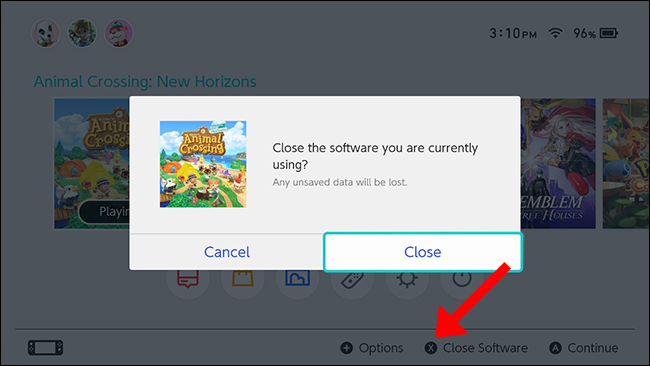
Ada verileri bulunamazsa, bunun nedeni Nintendo Switch'inizin şu anda internete bağlı olmaması veya şu anda oturum açmış olduğunuz Nintendo Hesabının geri yükleme verilerini tutan hesapla aynı olmaması olabilir.
Kurtarılabilir ada kaydetme verilerini aramanız için yeni bir istem görünecektir. Birden fazla ada yüklendiyse, Switch'inize hangi adayı geri yüklemek istediğinizi seçme seçeneği sunulur. “Evet, lütfen!” öğesini seçin. Seçilen ada yedeğini geri yüklemeye hazır olduğunuzu onaylamak için. Şu anda Nintendo Switch'te kurulu olan herhangi bir ada, seçilen ada yedeği ile değiştirilecektir.
Ada kaydetme verileri kurtarıldıktan sonra oyun yeniden başlayacak ve başlık ekranına döneceksiniz.
Ada yedekleme özelliği, Animal Crossing: New Horizons lansmanından bu yana 22.000 destekçiye ulaşan bir imza kampanyasıyla uzun süredir talep ediliyordu. Bu yeni özellik ile oyuncular, konsollarının kaybolması, hasar görmesi veya çalınması durumunda ilerlemeyi kaybetme ve baştan başlama endişesi olmadan kayıtlı verilerini güvenli ve güvenli bir şekilde yedekleyebilir.
